PS4、Xbox One、WindowsでDestiny2のクロスセーブを使用する方法
知っておくべきこと
- に移動します バンジークロス-ウェブサイトを保存、 クリック はじめに、プロンプトに従ってアカウントをリンクし、をクリックします クロスセーブを有効にする.
- Bungieアカウントをお持ちでない場合は、上記のプロセスで作成できます。
- ガーディアン、戦利品、その他のゲームデータをPCとコンソール間で保存して転送できます。
この記事では、クロスセーブする方法について説明します デスティニー2:ニューライト Windows PC、Xbox One、およびPlayStation4の場合。 また、これを行うのに問題がある場合のトラブルシューティング手順も含まれています。
Destiny2でクロスセーブする方法
Destiny 2の保存データをあるプラットフォームから別のプラットフォームに転送するには、次の手順に従います。
-
に移動します バンジークロス-ウェブサイトを保存 選択します はじめに.
![[はじめに]ボタンが強調表示されたBungieCross-SaveWebサイト。](/f/92b9beaa533302f33e1ffb467d889d0b.jpg)
-
現在Destiny2をプレイしているプラットフォームを選択します。

-
ポップアップウィンドウで、プラットフォーム(PS4、Xbox、Steamなど)のアカウントにログインします。 ユーザー名、パスワード、およびその他の要求された情報を提供します。

-
選択する 既存のプロファイルをリンクする Bungie.netアカウントにログインするか、を選択します 新しいプロファイルを作成する 新しいBungieアカウントを設定します。
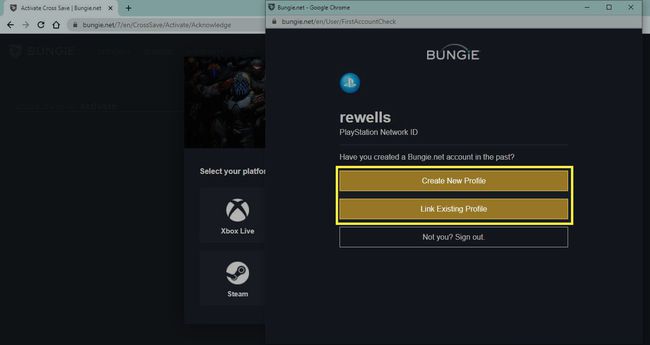
-
クロスセーブの条件に同意し、選択します はじめに.

-
選択する リンクアカウント 保存データを転送するプラットフォームの下で、表示される新しいウィンドウでそのプラットフォームのアカウントにログインします。
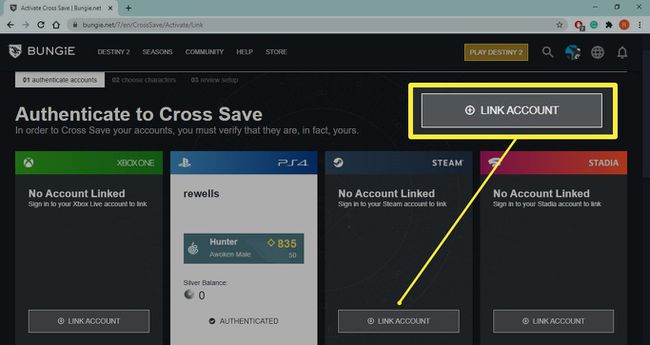
-
少なくとも2つのアカウントを認証したら、 継続する.
![少なくとも2つのアカウントを認証したら、[続行]を選択します。](/f/885ea28baf3437c4fa8be32b16c83d31.jpg)
-
メインアカウントとして1つのプラットフォームを選択します。 異なるプラットフォームからガーディアンを交換することはできません。 片道です。

-
選択する これらをすべてのプラットフォームで私のアクティブなキャラクターにします. すでに複数のプラットフォームにデータを保存している場合、他のデータは上書きされません。 ただし、クロスセーブを無効にするまで、他のキャラクター、戦利品、DLCにはアクセスできません。
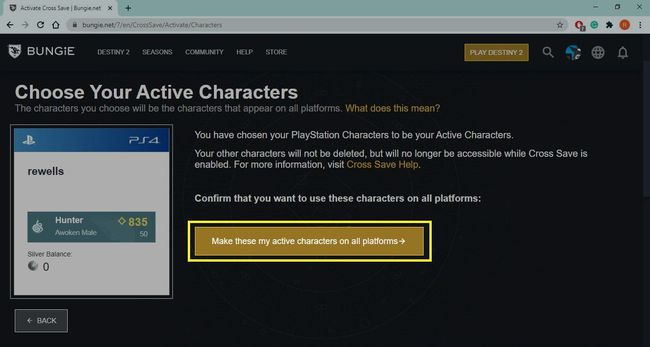
-
選択する はい、やります.
![[はい、実行します]を選択します。](/f/5b2ea30a296af0076b97904ef6a9c525.jpg)
-
選択する クロスセーブを有効にする.
![[クロス保存をアクティブ化]を選択します。](/f/1604af9ea9510cdd060a1a4fe6459eb6.jpg)
Destiny 2でクロスプラットフォームを転送するものは何ですか?
これで、Bungieアカウントにリンクしたすべてのプラットフォームで、キャラクター、装備、武器、戦利品にアクセスできるようになります。 ゲームを1つのプラットフォームに保存すると、他のプラットフォームに自動的に反映されます。
特定のプラットフォーム用に購入していない拡張パックのギアを使用できますが、シーズンパスなど ダウンロードコンテンツ 拡張はプラットフォーム専用です。 つまり、PCとコンソールでShadowkeep拡張パックをプレイする場合は、プラットフォームごとに個別に購入する必要があります。
クロスセーブはアカウントをマージしないことに注意することが重要です。 プラットフォーム間でリンクできるDestiny2アカウントは1つだけです。 他のプラットフォームから保護者とデータを取得するには、に戻る必要があります バンジークロス-ウェブサイトを保存 クロスセーブを無効にします。
クロスセーブを無効にすると、90日間再アクティブ化できなくなります。 シルバーを購入してから90日以内にクロスセーブを無効にすることはできません。
Destiny2クロスセーブが機能しない場合の対処方法
Bungie.netでクロスセーブを設定する際に問題が発生した場合は、次の修正を試してください。
ブラウザのキャッシュをクリアする. このプロセスにより、Webサイトに干渉する可能性のある古い一時ファイルが削除されます。
ブラウザのシークレットモードを使用する. アカウントの認証に問題がある場合は、シークレットモードでこの手順を完了してみてください。
Bungieクロスセーブサポートに連絡する. サポートページのFAQを読んでも問題が解決しない場合は、Bungieに直接お問い合わせください。
